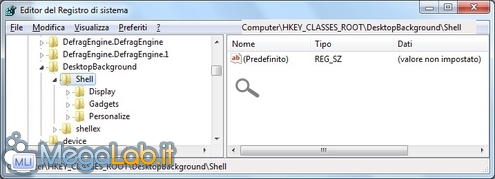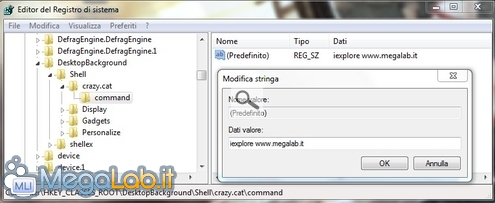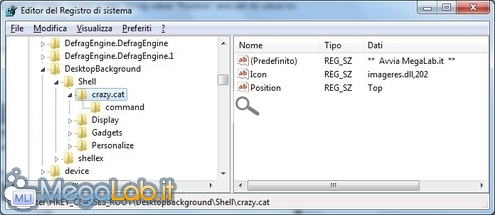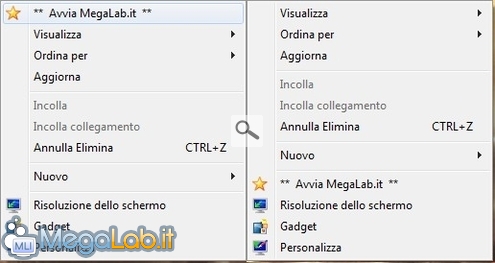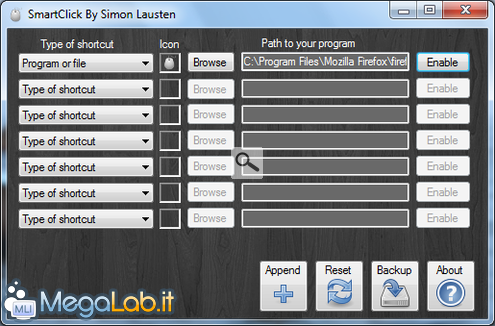Aggiungere collegamenti personalizzati al menu contestuale del Desktop di Windows 7
Potreste avere la necessità di avere i collegamenti ad alcune applicazioni o siti Internet direttamente nel menu contestuale che si attiva cliccando con il tasto destro del mouse sul desktop di Windows.
Per fare questo bisogna aggiungere alcune chiavi nel registro di configurazione di Windows.
In alternativa, un metodo più semplice è quello di usare un software automatico in grado di aggiungere voci nel menu contestuale a seconda delle nostre preferenze.
In Start - Esegui (Tasto Windows+R da tastiera, in caso non fosse visibile) digitate Regedit e portatevi su HKEY_CLASSES_ROOT\DesktopBackground\Shell
Nella finestra a sinistra cliccate con il tasto destro del mouse su Shell e scegliete Nuovo - Chiave assegnandogli un nome qualsiasi.
Cliccate con il tasto destro del mouse sulla chiave appena creata, e aggiungetene una nuova. Questa deve avere come nome command.
Nella schermata a destra, modificate il valore (Predefinito) presente e inserite il link all'applicazione che volete avviare.
Risalendo di un livello, modificate il valore inserito nel (Predefinito) e date un titolo al collegamento che state creando.
Dovete poi creare due nuovi valori Stringa nella finestra a sinistra. Il primo con nome Icon, in cui potete scegliere di visualizzare un'icona di fianco al titolo (l'icona deve però essere contenuta all'interno di una libreria Dll) e poi nella seconda stringa, chiamata Position deve essere indicata la posizione del titolo se Top (alto) o Bottom (basso) nel menu contestuale.
Il risultato finale sarà qualcosa di simile a questo.
Invece nel menu contestuale l'effetto sarà questo
Nessuno vi vieta di creare più collegamenti ad applicativi diversi
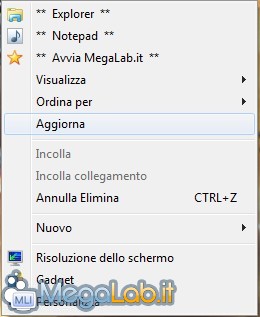
Se non volete mettere mano direttamente nel registro di configurazione, potete utilizzare il file Desktop_context_menu che trovate in allegato all'articolo. Una volta aperto, dovete poi modificarlo per adattarlo alle vostre esigenze.
Il file imageres.dll contiene numerosissime icone, almeno da 1 a 215: basta cambiare il numero dopo la virgola per scegliere un'icona diversa.
Non ho trovato però un modo per visualizzarle in anteprima in modo da scegliere un'icona precisa, quindi provate a cambiare il numero fino a quando non ne trovate una che vi piace.
Un aiuto in tale attivtà può provenire da IconsExtract, ma non sempre il numero riportato fra parentesi coincide con l'indice da utilizzare come icona.
SmartClick (Download) è un'utility gratuita in grado di aggiungere un numero indefinito di voci personalizzate nel menu contestuale di Windows 7 senza dover accedere e modificare il registro di sistema.
Una volta scaricato e completato l'elementare processo di installazione, possiamo avviare il programma dal nuovo collegamento creato sul Desktop.
Dalla colonna Type of shortcut è possibile selezionare che tipo di voce vogliamo creare, se un collegamento a un documento o a un file eseguibile.
Se desideriamo associare al nuovo elemento un'icona particolare, basta cliccare sul riquadro nero corrispondente alla colonna Icon e sfogliare il disco rigido alla ricerca del file d'icona.
Dovremo cliccare su Browse per selezionare infine il percorso del file a cui farà riferimento il collegamento che stiamo creando. Possiamo ora cliccare su Enable per abilitare la nuova voce.
Ci sarà richiesto di digitare qualche parola che caratterizzerà il collegamento. Premiamo Ok per concludere.
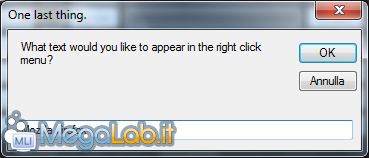
Tramite il pulsante Append in basso è possibile aggiungere un nuovo collegamento, mentre Backup e Reset servono rispettivamente ad effettuare un backup dello stato attuale e a ripristinare la situazione iniziale.
Ed ecco il risultato finale.
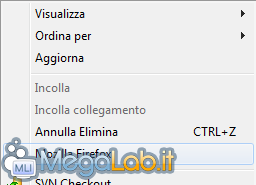
MegaLab.it rispetta la tua privacy. Per esercitare i tuoi diritti scrivi a: privacy@megalab.it .
Copyright 2008 MegaLab.it - Tutti i diritti sono riservati